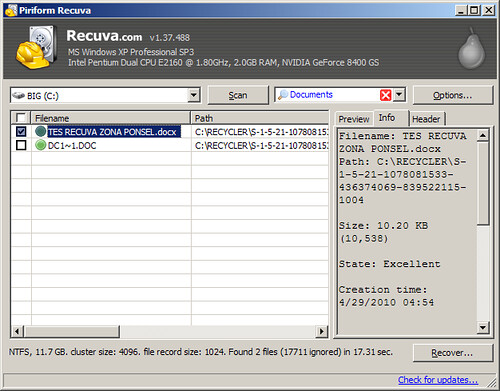
Recuva merupakan salah satu tool gratis untuk mengembalikan file yang terhapus. Recuva bahkan mampu mengembalikan file yang terhapus akibat hard disk yang diformat.
Kami mencoba Recuva untuk mengembalikan dokumen microsoft word 2007 yang kami simpan pada USB Drive/Flash Disk. USB Drive tersebut kemudian kami format. Pada percobaan pertama Recuva tidak menemukan file yang terhapus.
Kami kemudian menggunakan pilihan Deep Scan. Recuva ternyata mampu menemukan dan mengembalikan file dokumen pada USB Drive yang sebelumnya telah kami format.
Berikut langkah mengembalikan file yang terhapus menggunakan Recuva :
- Download Recuva melalui alamat ini, kemudian install Recuva
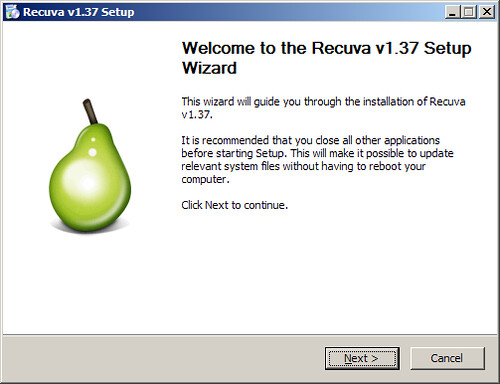
- Jalankan Recuva, akan tampil sebuah wizard. Klik Next
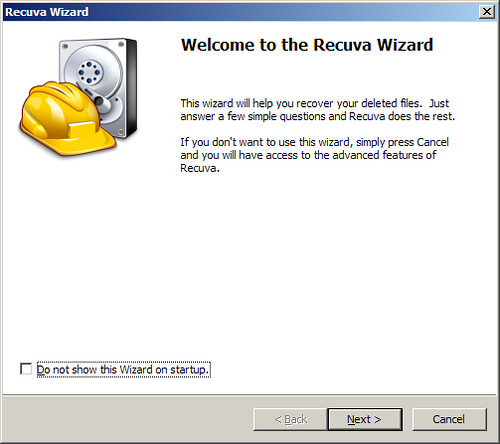
- Pilih jenis file yang akan di recover. Klik Next
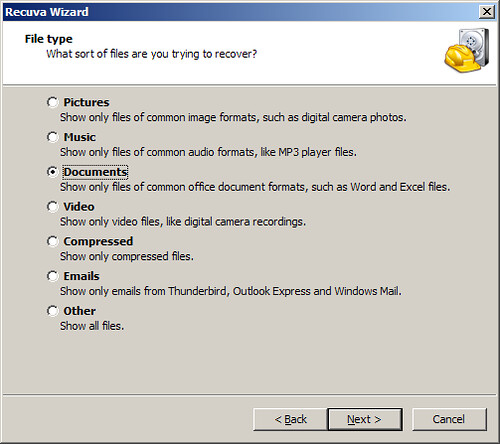
- Pilih lokasi tempat file yang terhapus. Jika anda lupa lokasinya, pilih I’m Not Sure. KlikNext
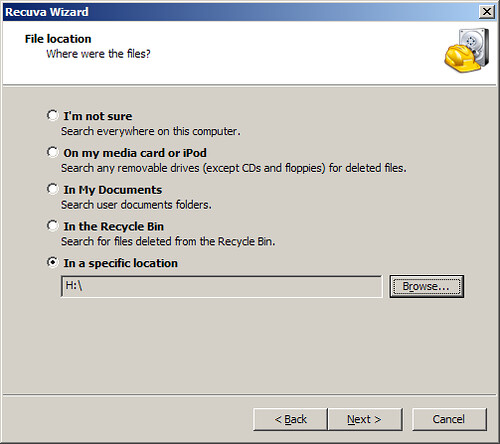
- Pada tampilan selanjutnya Klik Start. Pilih Deep Scan jika melalui scan biasa file yang terhapus tidak dideteksi oleh Recuva
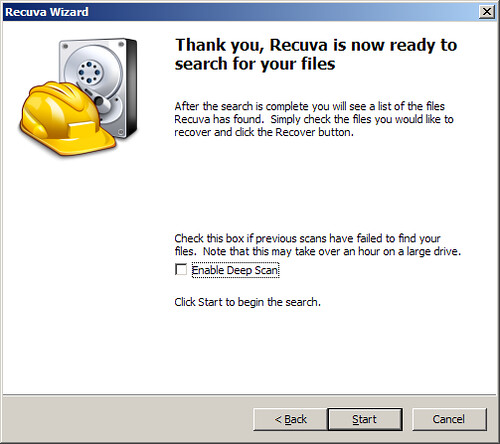
- Setelah proses scan selesai, Recuva akan menampilkan semua file yang terhapus. Untuk mengembalikan file yang terhapus, klik Recover
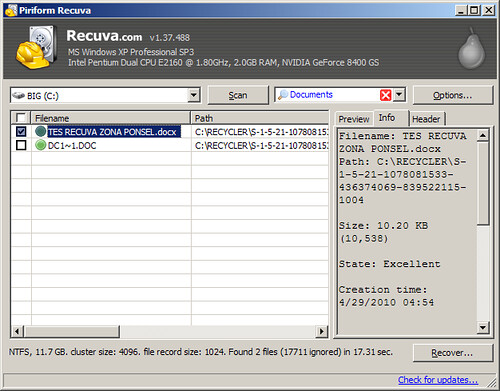
- Pilih lokasi untuk mengembalikan file yang terhapus. Recuva
merekomendasikan lokasi yang berbeda dengan lokasi yang di scan Recuva
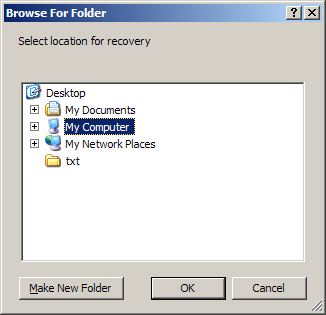
- Periksa apakah file yang terhapus telah direcover oleh Recuva







